Moderationsmethoden & Pods: Von der Anfangs- bis zur Abschlussphase eines Webinars
Ein Beispiel
| Moderations-methode | Podauswahl | Möglicher Nutzen |
| Willkommen | Freigabe: Präsentationsfolie „Herzlich willkommen“ | Ankommen freundlich gestalten |
| Chat | Indirekte Aufforderung sich mittels Chat zu äußern | |
| Einstieg
alle |
Audio
|
Testen der Lautsprecher und des Mikrofons
Störungen begegnen Soziale Nähe durch Wahrnehmung von Stimme und ggf. Mundart/Dialekt |
| Video | Nähe durch Mimik und Gestik
(ggf. Bandbreiten Problem) |
|
| Chat | Freies Schreiben, ohne Lenkung | |
| Orientierung
|
Teilnehmende den Veranstalter-Courser anzeigen und einzelne Funktionen der Pods erläutern (Menüpunkt)
(wo steht was und was machen wir mit was) |
Maximieren Moderator(inn)en und Veranstalter(innen) einen Pod, so wirkt sich dies auf die Raumansicht aller Teilnehmenden aus. |
| Kommunikations-regeln
|
Hinweis | Jederzeit für alle transparent |
| Themeneinstieg Brainstorming
|
Chat | auch ruhige Teilnehmende werden aktiviert |
| Whiteboard | Raum für Kreativität | |
| Arbeitsgruppe (Teilnehmerliste)
(je bis zu 4 Personen) Arbeitsräume mit Notizfeld, Chat, Whiteboard vorbereiten |
effektives Arbeiten in kleinen Gruppen, Position beziehen, fachlicher Austausch, Ergebnisfindung |
| 6-Augen-Gespräch
oder Peer Group
|
Arbeitsgruppe (Teilnehmerliste)
(je max. 3 Personen)
Arbeitsräume mit Video, Chat und Notizfeld vorbereiten |
Parallel
Gespräch in kleiner Peer-Gruppe |
||||
| Priorisieren
|
Hinweis | Skala vorbereiten, anonym | ||||
| Abstimmung
(Multiple Choice, Mehrfachantwort) |
Anonym oder öffentlich
Übersicht über Teilnahme ist gewährleistet |
|||||
| Whiteboard
|
Visualisierung per Bild, Text oder Zeichnung | |||||
| Stimmungsabfrage
|
Pod: Hinweisfeld | Vorgabe von Skalen | ||||
| Abstimmung (Freitextantwort) | Freie Assoziation
Anonym möglich |
|||||
| Chat | personenbezogen | |||||
| Diskussion
|
Mikrofon/Lautsprecher/Status | zum Dialog anregen | ||||
| Hinweis | gut speicherbar,
jederzeit sichtbar |
|||||
| Vereinbarungen
Ergebnisse |
Mikrofon/Lautsprecher
Status |
Aushandlung, Zögern wahrnehmen,
alle beziehen Position |
||||
| Dateien | Zum Herunterladen bereitstellen | |||||
| Whiteboard | Gemeinsames Erarbeiten des Ergebnisses | |||||
| Hinweis | ||||||
| Abstimmung | Positionierung über geschlossene Fragen | |||||
| Abschlussreflexion | Chat mit fokussierenden Fragen | Alle werden einbezogen | ||||
Tipps und Hinweise bei Störungen für Veranstalterinnen und Veranstalter eines Webinars im virtuellen Klassenzimmer
Aufmerksamkeit
Um die Aufmerksamkeit der Teilnehmenden als Veranstalter(in) zu erhalten, können Sie regelmäßig Aktivitäten einplanen. Werden beispielsweise in einem Webinar Inhalte auf Folien präsentiert, können Sie schon nach 3 bis 5 Minuten die Aufmerksamkeit Ihrer Zuhörenden verlieren. Daher achten Sie darauf, dass in 60 Minuten max. 15 Folieninhalte behandelt werden. Dies ist auch deswegen zu empfehlen, da in einem Webinar in der Regel weniger Inhalte als in einem Seminar durchgesprochen werden können, dafür aber vertiefend. Zwischen den Folien setzen Sie eine aktive Methode ein, gern niedrigschwellig, zum Beispiel indem Sie eine Zustimmung oder Ablehnung per Statusanzeige einfordern oder eine Stimmungsabfrage über eine vorbereitete Abstimmung einholen.
Technische Störungen
Treten technische Störungen auf, so ist es am wichtigsten, gelassen zu bleiben. Stärken Sie Ihre Teilnehmenden darin, technische Hindernisse als normalen Bestandteil einer technisch basierten Kommunikation anzusehen und gemeinsam konstruktiv Lösungen zu suchen. Bestärken Sie sie es auszuhalten, wenn vielleicht der Upload eines Dokuments langsamer als gewohnt erfolgt oder der Eintrag auf dem Whiteboard zeitverzögert zu den anderen Teilnehmenden angezeigt wird.
Allerdings dürfen technische Störungen nicht ignoriert werden. Insbesondere Störungen der Tonqualität führen dazu, dass die Teilnehmenden genervt sind und sich rasch abschotten, ohne dass es die Onlinemoderation sofort bemerkt.
Dies hat auch Dagmar erlebt und sie hat eigene Herangehensweisen für sich gefunden:
Problem 1: Verbindungsstörungen
Peter fliegt aus dem Virtuellen Klassenzimmer
Dagmar lässt sich nicht davon irritieren, dass Peter bei der Vorstellungsrunde rausfliegt und bittet eine andere Person, weiter zu machen. Sie beobachtet, dass dies Peter noch ein paar Mal passiert. Ihre Vermutung ist, dass ein Verbindungsproblem vorliegt und sie bittet Peter den Verbindungstest durchzuführen. Außerdem minimiert sie so weit wie möglich den Verbrauch an Bandbreite, indem sie so viele Bedienfelder wie möglich reduziert, insbesondere verzichtet sie auf eine Videoübertragung. Dennoch kann Peter nicht konstant im Raum bleiben, er fliegt immer wieder raus und die Gruppe ist irritiert. Damit die Gruppe ohne Störung weiterarbeiten kann, trifft Dagmar die Entscheidung, dass Peter abbricht und er seinen aktuellen Verbindungsstatus als Screenshot an den Support sendet.
Problem 2: Tonstörungen
Tonstörungen können vielfältige Ursachen haben. Grundsätzlich ist zu empfehlen, dass die Teilnehmenden, die Probleme haben, die Verbindung zu Virtuellen Klassenzimmer schließen und sich neu einloggen oder sogar zuvor den Rechner neu starten.
Die folgenden Leitfragen unterstützen bei der Suche nach der Ursache:
– Hat die Website Zugriff auf das Mikrofon?
– Sind die Systemeinstellungen des Computers korrekt (das richtige Wiedergabegerät aktiviert)?
– Wurde das richtige Mikrofon ausgewählt (Test der Audio-Einrichtung)?
– Ist das Mikrofonsymbol sichtbar? Wenn nein, können Veranstalter(innen) das Mikrofon freigeben.
– Das Mikrofonsymbol ist sichtbar und aktiviert (leuchtet z. B. grün), aber das Audio wird nicht übertragen? Dann ist vielleicht das Mikrofon stumm geschaltet und kann vom Teilnehmenden aktiviert werden.
Funktioniert das Mikrofon außerhalb des Virtuellen Klassenzimmers? Wenn nicht, dann ist entweder das Mikrofon auf „Mute“ eingestellt, das Headset falsch angeschlossen oder das Mikrofon ist defekt.
Damit die Teilnehmenden dennoch eine Chance haben, bei dem Geschehen teilzuhaben, weicht Dagmar auf den Chat und auf die Notizen aus.
Dafür hat sie einige Textbausteine mit Chataufgaben vorbereitet, die sie per Copy & Paste einfügt und sie so keine Zeit mit tippen verbringt. Außerdem hat sie einen Hinweis vorbereitet, der die Chat Regeln erläutert.
Beispiel: Diskussionen per Chat führen.
Der Chat wird von der Veranstalterin bzw. dem Veranstalter moderiert. Die Teilnehmenden erhalten eindeutige Instruktionen über das Notizfeld:
– „Ich habe die Chat-Farbe ‚rot‘. Nur ich verwende diese Farbe. So erkennen Sie sofort, wann ich etwas mitteile/poste.“
– „Die Zeichen ‚!!!‘ stehen für ‚Jetzt zu Ende kommen.‘“
– „‘Stopp‘ bedeutet, dass ab sofort nicht mehr gepostet werden darf.“
Ist das Ausweichen auf die gemeinsame schriftliche Kommunikation nicht möglich, kann eine Lösung darin liegen, dass relevante Aspekte mitprotokolliert werden (Notizfeld). Dies kann eine Teilnehmerin oder ein Teilnehmer übernehmen.
Problem 3: Rauschen und Rückkopplung
Unangenehm ist, wenn ein starkes Rauschen zu hören ist oder Rückkopplungen entstehen, sodass beispielsweise ein Sprecher sich doppelt hört. Häufige Ursache ist, dass kein Headset, sondern das Mikrofon des Laptops genutzt wird oder dass bei einer Person mehrere Mikrofone als Aufnahmegeräte eingestellt und/oder mehrere Lautsprecher als Audiowiedergabegeräte installiert sind.
Sind Teilnehmende in der aktuellen Situation nicht in der Lage eine korrekte Systemeinstellung vorzunehmen, ist die einfachste Lösung, dass alle Teilnehmenden ihr Mikrofon so lange stumm stellen, bis sie einen Wortbeitrag liefern wollen. Um zu Wort zu kommen arbeiten alle mit der Statusanzeige und aktivieren „Zu Wort melden“. Die Moderation hält die Reihenfolge der Meldungen im Blick und sagt an, wer dran ist.
Problem 4: Bildstörung
Bei einer Störung der Live-Videoübertragung ist die erste Handlung, die Bandbreite zu reduzieren. Beispiele:
– Alle frieren ihr Videobild ein („Pause“ aktivieren; das Pausezeichen II erscheint am untersten Bildrand, wenn der Cursor auf das Videofenster gelegt wird).
– Das Videobild wird nur von der aktuellen Moderation übertragen, alle anderen Kameras sind deaktiviert.
– Individuell die Verbindungsstärke prüfen und bei mittlerer oder schwacher Verbindung die Kamera deaktivieren.
Gegebenenfalls kann Dagmar mit Fotos arbeiten, die über den Freigabe-Pod präsentiert werden.
Fähigkeiten weiterentwickeln
 Die Lehrende Dagmar wird mit typischen Herausforderungen während ihrer Onlinemoderation konfrontiert: Sie will die Aufmerksamkeit ihrer Studierenden nicht verlieren und mit Gelassenheit technischen Störungen begegnen.
Die Lehrende Dagmar wird mit typischen Herausforderungen während ihrer Onlinemoderation konfrontiert: Sie will die Aufmerksamkeit ihrer Studierenden nicht verlieren und mit Gelassenheit technischen Störungen begegnen.
Um gelassen zu bleiben, hat sie sich das Bild eines zwar lästigen, aber kleinen Medienteufels geschaffen, der sie zu kreativem Handeln auffordert.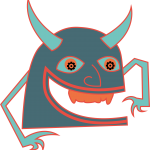
Veranstalter(innen) und Teilnehmende erarbeiten sich nach und nach Medien- und Methodenkompetenz.
Ideal ist, wenn Veranstalter(innen) beispielsweise die Fähigkeit entwickeln
• fortlaufend den Überblick über das Geschehen zu bewahren (multimedia literacy).
• Methoden auszuwählen und einzusetzen, die die Kommunikation und Interaktion in der virtuellen Lernumgebung anregen und möglich machen.
• ein ausgewogenes Verhältnis zwischen eigenen Beiträgen und Aktivitäten für Teilnehmende herzustellen.
Und wenn Teilnehmende unter anderem die Fähigkeit entwickeln
• eigenständig technische Anforderungen umzusetzen.
• die Aktionen in allen für sie freigeschalteten Bedienfeldern wahrzunehmen und auszuführen (multimedia literacy).
• rechtzeitig mitzuteilen, wenn sie überfordert oder gelangweilt sind.
Ob Veranstalter(innen) oder Teilnehmende: Beiden macht das Virtuelle Klassenzimmer Freude, wenn sie
• den Mut haben, einfach mal auszuprobieren.
• gern mit spielerischen Elementen experimentieren.
• sich auf Alternativen einlassen, wenn das Geplante nicht funktioniert.
• sich auf die wichtigen Geschehnisse konzentrieren.
Gerade beim aller ersten Meeting herrscht bei den Beteiligten noch große Unsicherheiten im Umgang mit der Technik. Die Onlinemoderatorin bzw. der Onlinemoderator hat die Aufgabe, während der gesamten Veranstaltungszeit einen Überblick über die Aktionen in allen Bedienfeldern zu bewahren, die die jeweilige Raumansicht bieten und die Teilnehmenden über erste Schwierigkeiten hinwegzuhelfen. Da kann es für die Moderation sehr entlastend sein, eine weitere Person hinzuziehen, die sich ausschließlich um die technischen Aspekte und Anleitung der Teilnehmenden kümmert.
Der wichtigste Faktor für die entspannte Durchführung einer Live-Online-Veranstaltung ist die Vorbereitung. Lernmaterial in Form von Videotutorials oder ein Benutzerhandbuch des Anbieters unterstützen beim Umgang mit den Features. Das Anlegen von Checklisten erleichtert die selbstverständliche Vorbereitung auf ein Virtuelles Klassenzimmer. Die Vorbereitung von Textbausteinen erleichtert das rasche Umsteigen von einer auditiven auf eine schriftliche Kommunikation.
Je nach Interaktionsdichte und Erfahrung im Umgang mit den Kommunikationskanälen ist es für eine selbstorganisierte Weiterentwicklung oder Vertiefung der eigenen Fähigkeiten hilfreich, die Veranstaltung aufzuzeichnen (sofern die Teilnehmenden ihr Einverständnis gegeben haben) und in der Nachbereitung auf Verbesserungspotenziale hin zu analysieren.
DOWNLOAD
Laden Sie sich hier die Inhalte dieser Seite als Dateien in verschiedenen Formaten herunter, um sie offline verfügbar zu haben und sie ihren Bedarfen anpassen zu können.